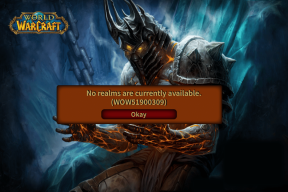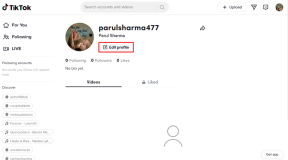Correction de la mise à jour du contrôleur PS5 ne fonctionnant pas - TechCult
Divers / / May 04, 2023
Une manette PS5 obsolète pourrait être ennuyeuse car vous ne pourrez jouer à aucun jeu correctement. Si vous essayez de mettre à jour, cela ne fonctionne pas. Mais pourquoi donc? Un problème système ou une mauvaise connectivité réseau peuvent être à l'origine de ce problème. Dans cet article, nous vous guiderons pour résoudre le problème de mise à jour du contrôleur PS5 qui ne fonctionne pas grâce à des solutions pratiques simples.

Table des matières
Comment réparer la mise à jour du contrôleur PS5 ne fonctionne pas
La mise à jour consomme beaucoup d'énergie et la mise à jour peut échouer si la batterie de votre manette PS5 est faible. Assurez-vous donc que la manette PS5 DualSense est complètement chargée avant de commencer les étapes de dépannage. Maintenant que nous avons parcouru les précautions de base, discutons des raisons et des méthodes de ce problème.
Réponse rapide
Essayez de connecter votre manette PS5 avec un câble USB. Vous pouvez également mettre à jour manuellement le contrôleur à partir de votre PC comme indiqué dans les étapes ci-dessous :
1. Télécharger et installer Mise à jour du firmware pour manette PS5 Dualsense outil du site officiel.
2. Une fois l'outil installé, connectez le contrôleur avec votre PC via USB.
3. Ensuite, suivez les instructions à l'écran pour installer les mises à jour.
Pourquoi mes mises à jour sur PS5 ne fonctionnent-elles pas ?
Il peut y avoir plusieurs raisons pour lesquelles les mises à jour de votre manette PS5 ne fonctionnent pas. Voici quelques raisons.
- Si vous avez une mauvaise connexion Internet, la mise à jour peut ne pas se télécharger correctement, ce qui peut entraîner des problèmes dans le processus de mise à jour.
- Si votre logiciel système PS5 est obsolète, il se peut qu'il ne soit pas compatible avec la dernière mise à jour de votre manette PS5.
- Le contrôleur PS5 nécessite beaucoup de puissance pour les mises à jour. Si le niveau de la batterie est faible, votre téléchargement de la mise à jour peut entraîner des erreurs.
- Un câble USB défectueux peut entraîner des problèmes de compatibilité pour le processus de mise à jour.
Dans le guide suivant, nous discuterons des précautions et des méthodes pour résoudre la mise à jour ne fonctionnant pas sur le problème PS5.
Méthode 1: Redémarrez la PS5
Il est possible que jouer à des jeux trop longtemps crée des bogues temporaires. Et ces bugs peuvent bloquer la mise à jour. Le redémarrage de votre PS5 actualise votre console et peut donc réparer la mise à jour du contrôleur PS5 qui ne fonctionne pas.
1. Appuyez et prise le bouton d'alimentation sur le devant de la console pendant environ 7 secondes jusqu'à ce que vous entendiez le deuxième bip.

2. Maintenant, votre PS5 s'éteindra complètement, juste attendez pendant quelques secondes.
3. appuie sur le bouton d'alimentation à nouveau pour allumer votre console.
4. Connectez la manette PS5 DualSense à la console PS5 via un câble USB et suivez à nouveau les étapes précédentes.
Vous pouvez également redémarrer votre PS5 à l'aide du contrôleur en utilisant les méthodes suivantes.
1. appuie sur le Bouton PlayStation sur le contrôleur.
2. Allez à la Icône du bouton d'alimentation et appuyez sur X sur votre manette PS5 DualSense.
3. Vous verrez trois options, choisissez la troisième option qui est Redémarrez la PS5.
4. Suivez les étapes mentionnées précédemment pour redémarrer la PS5.
Méthode 2: reconnecter le contrôleur
Si vous n'êtes toujours pas sûr, pourquoi mes mises à jour sur PS5 ne fonctionnent-elles pas? il peut y avoir des erreurs de connectivité qui empêchent la mise à jour du contrôleur. Donc, si nous voulons réparer la mise à jour du contrôleur PS5 qui ne fonctionne pas, nous devons d'abord résoudre ce problème de connectivité.
1. Sélectionnez le icône d'engrenage ouvrir la PS5Paramètres

2. Ici, accédez à Accessoires.
3. Maintenant, allez à Général.
4. Aller à Accessoires Bluetooth.

5. Sélectionnez votre connecté Manette sans fil DualSense.
6. Ici, sélectionnez Supprimer option
7. Enfin, sélectionnez D'ACCORD bouton.
8. Redémarrez votre PS5.
A lire aussi: Correction du contrôleur PS5 ne fonctionnant pas sur PC
Méthode 3: Connecter le contrôleur via USB
Vous ne pouvez pas mettre à jour votre manette PS5 DualSense sans câble USB et nous l'avons vu dans pourquoi mes mises à jour sur PS5 ne fonctionnent pas? section. Le programme de mise à jour du micrologiciel PS5 DualSense ne fonctionnera pas si votre manette PS5 DualSense est connectée sans fil.
1. Aller vers PS5Paramètres.
2. Sélectionnez le Accessoires paramètre.
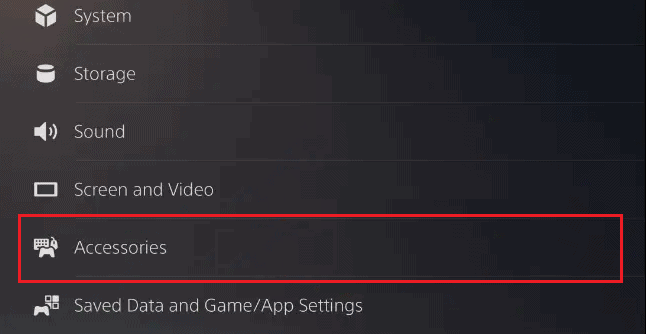
3. Tiens, va à Contrôleur (Général).
4. Maintenant, allez à Logiciel de périphérique de contrôleur sans fil DualSense.
5. Enfin, accédez à Mise à jour.
6. Si cela ne fonctionne pas, vérifiez si votre câble USB n'est pas défectueux. Essayez avec un autre câble USB ou achetez le nouveau meilleur câble USB
Méthode 4: Mettre à jour la console PS5
Il est possible que le contrôleur ne soit pas mis à jour car la console connectée au contrôleur ne fonctionne pas sur le dernier logiciel système. Donc, si vous vous demandez pourquoi mes mises à jour sur PS5 ne fonctionnent pas, il peut être judicieux de vérifier les mises à jour disponibles. Pour mettre à jour le dernier logiciel système, suivez simplement les étapes ci-dessous :
1. Connectez votre PS5 à Internet et accédez au Écran d'accueil
2. Maintenant, allez à Paramètres.
3. Ici, accédez à Système.
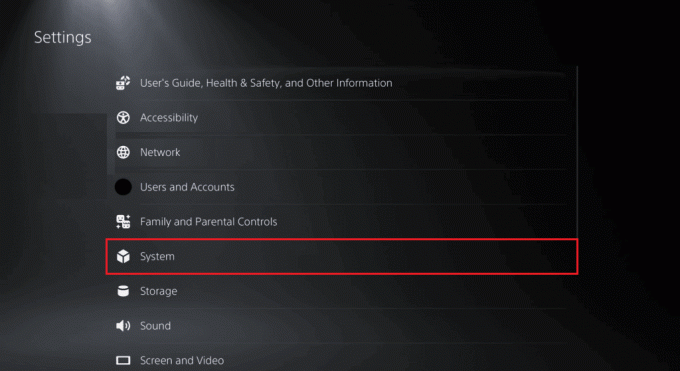
4. Maintenant, allez à Logiciel système.
5. Aller à Mise à jour et paramètres du logiciel système.
6. Maintenant, allez à Mettre à jour le logiciel système.
7. Une fois la mise à jour du logiciel système terminée, redémarrage la PS5.
Méthode 5: modifier le réglage de la date et de l'heure
Si les méthodes précédentes ne fonctionnent pas, vous pouvez essayer d'installer manuellement le micrologiciel du contrôleur PS5. Avant de commencer le processus d'installation, assurez-vous que votre PS5 n'est pas connectée à Internet.
1. Aller vers Paramètres PS5.
2. Ici, sélectionnez le Système paramètre.
4. Aller à Date et l'heure menu.
5. Maintenant, sélectionnez Réglez la date et l'heure.
6. Ici, sélectionnez Définir manuellement, et avancer l'horloge de 24 heures.
7. Enfin, redémarrez la console PS5.
Méthode 6: Mettre à jour manuellement le contrôleur via le PC
Vous pouvez mettre à jour manuellement la manette PS5 via PC comme indiqué ci-dessous :
1. Aller à l'officiel Micrologiciel du contrôleur sans fil DualSensepage de mise à jour.
2. Faites défiler vers le bas et cliquez sur le Télécharger bouton.
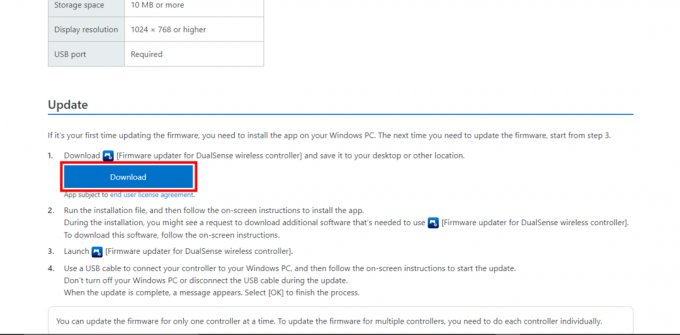
3. Une fois la .exe fichier est téléchargé, cliquez sur ce fichier .exe qui est notre Mise à jour du micrologiciel programme.
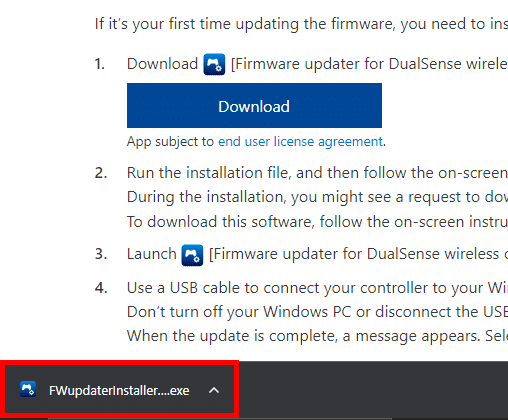
4. Cliquez sur D'ACCORD sur Mise à jour du micrologiciel pour DualSense boite de dialogue.
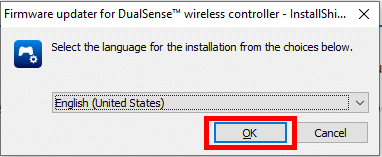
5. Cliquer sur Suivant.

6. Cliquer sur J'accepte les termes du contrat de licence après avoir lu le contrat de licence. Cliquer sur Suivant.
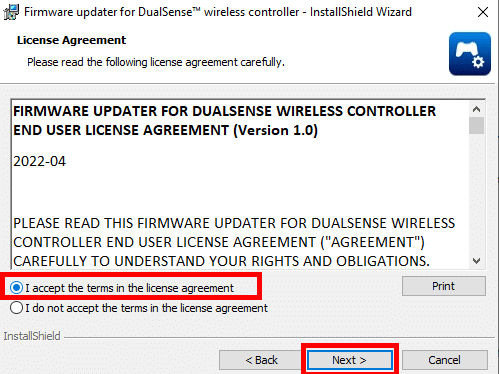
7. Appuyez sur Changement.. pour changer le dossier de destination ou simplement aller avec le dossier par défaut en cliquant sur Suivant.
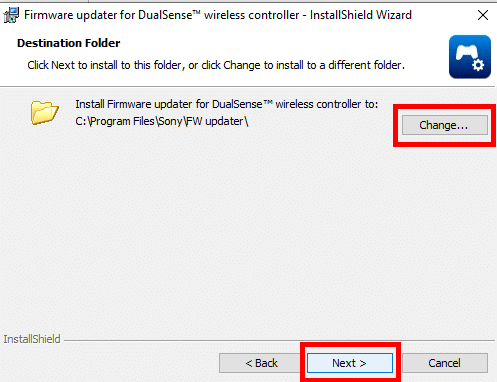
8. Enfin, cliquez sur le Installer bouton.
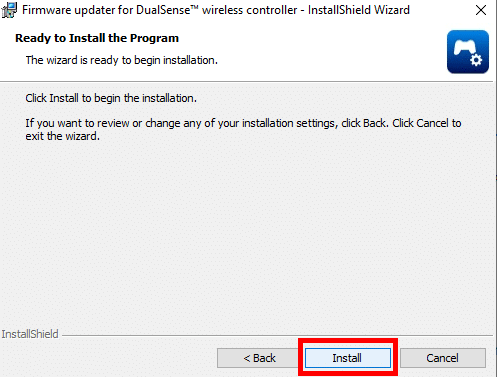
9. Maintenant, votre firmware est installé avec succès. Si tu veux lancement le programme, cochez la case correspondante. Et enfin, cliquez sur Finir.
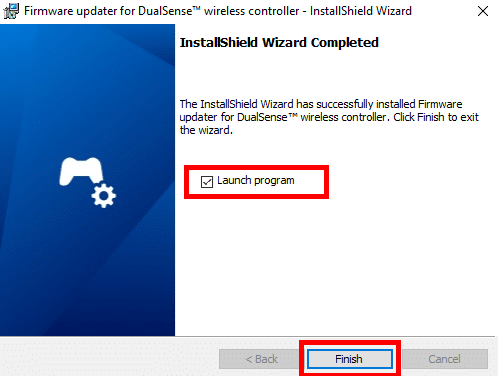
10. Maintenant, connectez votre Manette DualSense PS5 à votre PC à l'aide d'un câble USB.
Note: Votre PC doit être connecté à Internet.

11. Suivez attentivement les instructions affichées sur votre écran pour mettre à jour le firmware de votre manette. Ne déconnectez pas le contrôleur pendant ce processus. Cela peut causer des dommages permanents à votre contrôleur.
12. Une fois la mise à jour terminée, déconnectez la manette du PC et utilisez-la sans fil avec votre console PS5.
13. Enfin, redémarragela manette PS5.
A lire aussi: Correction de la lumière orange clignotante de la PS5
Méthode 7: réinitialiser le contrôleur DualSense
Certains paramètres ou conflits logiciels peuvent empêcher le processus de mise à jour. La réinitialisation de la PS5 DualSense supprimera vos données enregistrées telles que la disposition des boutons et les informations de couplage. Cela pourrait résoudre le problème ou les bogues qui peuvent survenir dans le code du contrôleur ainsi que le problème de mise à jour PS5 qui ne fonctionne pas. Voyons comment réinitialiser la PS5 DualSense.
1. Éteindre votre manette PS5 DualSense.

2. Trouvez le trou de réinitialisation à l'arrière du contrôleur PS5 juste à côté du SONY logo.
3. Appuyez et maintenez enfoncé le bouton en insérant un petit broche dans le trou pendant au moins 5 secondes, puis relâchez le réinitialiser bouton.
4. Connectez le contrôleur au PS5 console à l'aide d'un cable USB.
5. appuie sur le Bouton PlayStation sur la manette pour l'appairer avec la console.
Le problème de la non mise à jour du contrôleur PS5 peut être frustrant pour de nombreux joueurs. Bien que les raisons de ce problème puissent varier, l'utilisation des méthodes décrites dans l'article, telles que la vérification de la connectivité Internet et la vérification que le câble USB n'est pas défectueux, peut aider à résoudre le problème.
Nous espérons que ce guide vous a été utile et que vous avez pu résoudre le problème. La mise à jour du contrôleur PS5 ne fonctionne pas problème. Faites-nous savoir quelle méthode a fonctionné pour vous. Si vous avez des suggestions ou des questions à nous poser, veuillez nous en informer dans la section des commentaires.
Elon est rédacteur technique chez TechCult. Il écrit des guides pratiques depuis environ 6 ans maintenant et a couvert de nombreux sujets. Il aime couvrir des sujets liés à Windows, Android et les derniers trucs et astuces.